今回は、スマホの検索で見つけたQRコードをそのまま読み取る方法についてご紹介致します。
QRコードを読み取る場合、普通はチラシや本などについているQRコードをスマホのカメラを使って読み取るのが一般的かと思われます。そうではなく、インターネット検索をしていて見つけたQRコードをそのまま読み取ることができます。
そのためには、「Safari」もしくは「Google」のアプリでインターネット検索をすることが前提になります。「Chrome」アプリを使っている場合には読み取ることが出来ませんので、ご注意ください。
詳細の説明は、「QRコードの読み取り方法」というワンポイント講座の三番目で丁寧に説明しております。是非ご参照ください。
<講座内容>
1. QRコードについて
2. QRコードを読み取るには
3. スマホ画面上のQRコードを読み取る
下記の動画ご参照ください。(講義動画時間:8分39秒)
※QRコードはデンソーウェーブの登録商標です。
【目次】
1.QRコードとは
2.QRコード読み取り方法
3.スマホ画面上でQRコードを読み取る方法
1. QRコードとは
最近ではスマホで決済をする際にも、QRコードを提示したり、お店にあるQRコードを読み取ることで支払いをしたりと利用する機会が増えてきました。もともとは、本・雑誌・チラシ等にQRコードが表記されていて、より細かい情報を見たり、クーポンを入手したり、キャンペーンに応募する際に簡単に特定ページに誘導する道具として利用されてきました。
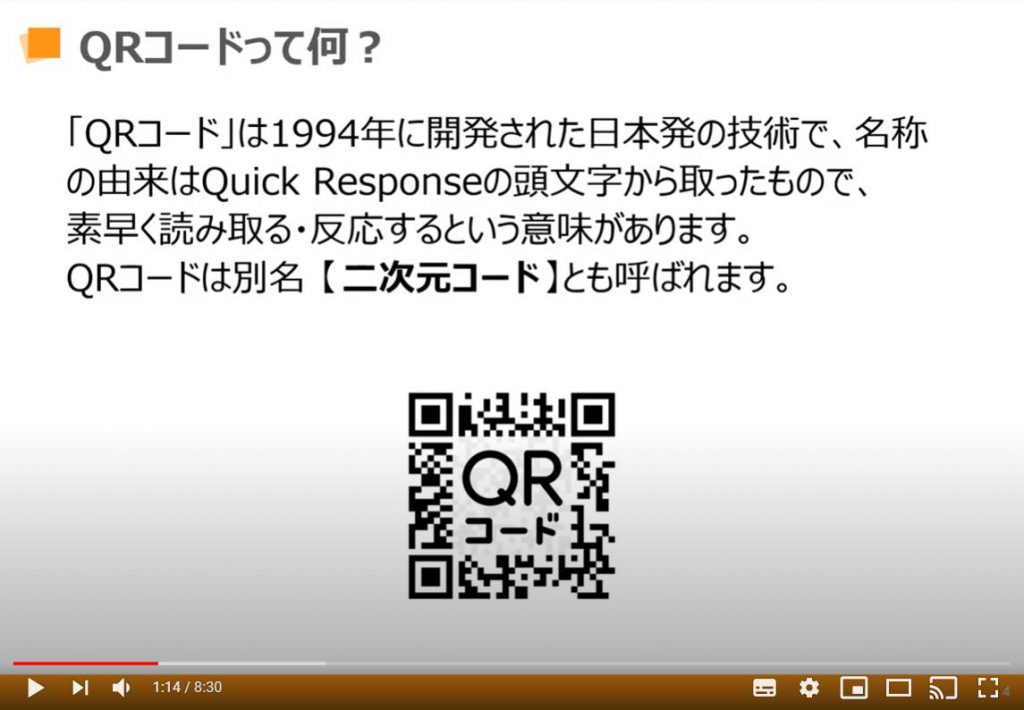
QRコードは、利用する際にガイドラインを遵守すれば、誰でもQRコードを生成して、利用する事ができます。
QRコードは、スマホからアクセスを簡単にするための道具になります。
2. QRコード読み取り方法
QRコードを読み取るためには、携帯端末のカメラ機能を利用します。最近の携帯端末は、標準カメラにQRコードを読み取る機能が付いているものが多くなってきています。
カメラでQRコードに標準を合わせても何の変化もない場合には、QRコード読み取りに対応していないカメラかもしれません。その場合には、専用のQRコード読み取りアプリをインストールするか、Googleアプリを利用することでQRコードを読み取ることができます。
iPhone等のiOS端末の場合には、カメラを起動して、QRコードに標準を合わせることで自動でQRコードを識別して、読み取ったURLを表示してくれます。但し、画面上部に表示される期間が短いので見落としたり、タップする時間がなかったりするので、その場合には、一度QRコードから標準を外して再度QRコードに標準を合わせるようにしましょう。
①iPhoneの場合
②らくらくスマホ(ドコモ)の場合
③Android端末の場合
3. スマホ画面上でQRコードを読み取る方法
スマホ画面上でQRコードを読み取る場合には、特定のアプリを使う必要があります。
iPhone等のiOS端末であれば、「Safari」アプリが一番使いやすいと思います。QRコードを見つけたら、「長押し」すると「開く」という選択肢が出てきますので、そちらをタップするだけで読み取ることができます。
Android端末であれば、「Google」アプリで検索をしている場合には、QRコードを見つけた場合にそのQRコードを長押しすると「Googleレンズで検索」という選択肢が出てきますので、そちらをタップするだけでQRコードを読み取ことができます。「Chrome」アプリでは、スマホ画面上のQRコードを読み取ることはできませんのでご注意ください。
①Safariでスマホ画面上のQRコード読み取る方法
①Googleアプリでスマホ画面上のQRコード読み取る方法(Chromeアプリではできません)
一度、スマホ画面上でQRコードを読み取る方法を試してみてください。
「【グーグルレンズ】で植物の名前や洋服の値段が判明!【テキスト機能】でスマホでコピーしたテキストがパソコンに!」もご参照ください。
<指導実績>
三越伊勢丹(社員向け)・JTB(大説明)・東急不動産(グランクレール)・第一生命(お客様向け)・包括支援センター(お客様向け)・ロータリークラブ(お客様向け)・永楽倶楽部(会員様向け)等でセミナー・講義指導を実施。
累計30,000人以上を指導 。
<講義動画作成ポイント>
個別指導・集団講座での指導実績を元に、わかりやすさに重点を置いた動画作成
その他の講義動画は下記の一覧をご参照ください。
<その他>
オンラインサポート(ライブ講座・ZOOM等でのオンライン指導)とオフラインサポート(出張指導・セミナー形式のオフライン指導)も実施中。詳しくはメールにてお問い合わせください。
【全店共通】
03-5324-2664
(受付時間:平日10時~18時)